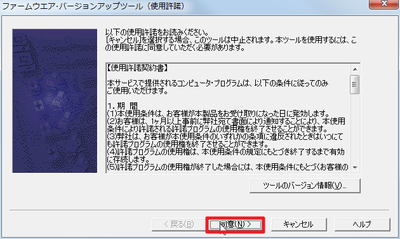
MultiWriter 5600C (PR-L5600C) は、NEC製のカラー ページプリンターです。
ここでは、本体装置に組み込まれたソフトウェア (ファームウェア) をアップデートする方法を記載します。
ダウンロード
「サポート > モジュール検索結果」から「120625_5600c_std.exe」をダウンロードします。
※記載時点での最新ファームウェアは、モジュール番号3859でした
ファイルの展開
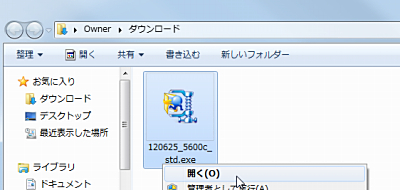
ダウンロードしたファイルを実行します。
(この例では「120625_5600c_std.exe」)
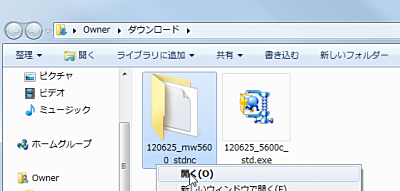
同一フォルダ内にファイルがフォルダ付きで展開されますので、これを開きます。
(この例では「120625_mw5600_stdnc」)
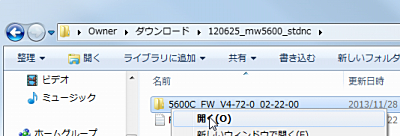
さらにフォルダを開きます。
(この例では「5600C_FW_V4-72-0_02-22-00」)
この中に移行の手順で必要なプログラムが入っています。
ファームウェアの更新

「FWDLMgr.exe」を実行します。
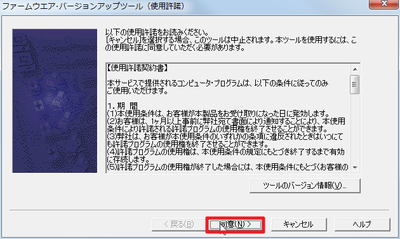
使用許諾契約書に同意できる場合は、[同意]をクリックします。
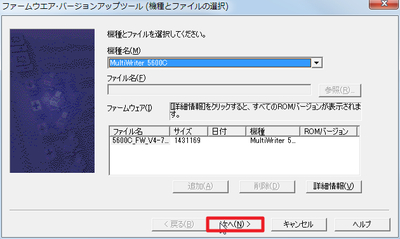
「機種名」が目的のプリンタになっていることを確認し、[次へ]をクリックします。
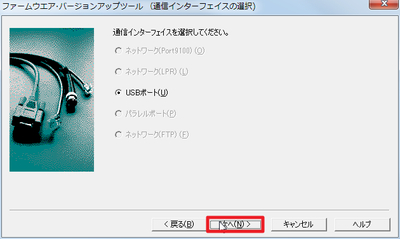
通信インターフェイスを選択し、[次へ]をクリックします。
※MultiWriter 5600C は、USB ポートのみをサポートしていますので、選択する必要がありません
エラーのあった場合
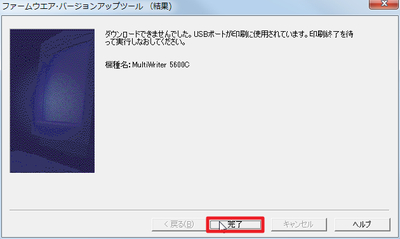
「ダウンロードできませんでした」や「プリンタが見つかりませんでした」などのエラーが表示された場合は、正しく接続されているかなどを確認して再度実行します。
エラーのない場合
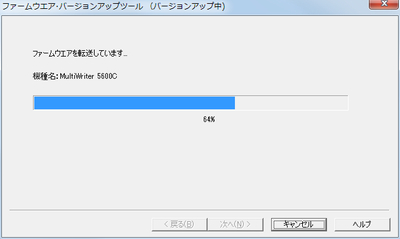
エラーがなければファームウェアの更新が開始されます。
(止まってしまっているようにみえる場合がありますが、完了するまで待ちます)
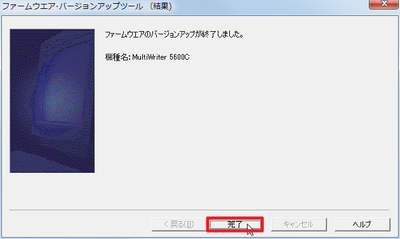
[完了]をクリックします。
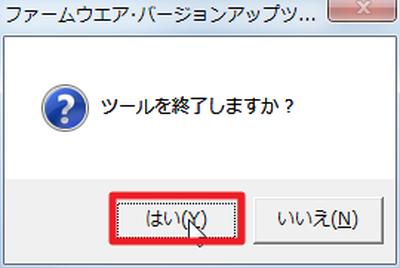
[はい]をクリックして終了します。
ファームウェアの確認
現在のファームウェアを確認する場合は、次の手順で確認できます:
「プリント可」ランプが点灯した状態で、「スタート」ボタンを、 「プリント可」ランプが点滅するまで長押ししてください。(「サポート > モジュール検索結果」より引用)
注意
- ファームウェアの更新に失敗すると、プリンターが使用不能になる事があります
- 本操作例は、Windows 7 64 bit のものです
スポンサードリンク